树莓派4B系统安装及配置
2019-08-07Linux
开启吃派之旅!

2019年6月25日树莓派基金会发布了全新的Raspberry Pi 4 「树莓派4 代」。
相比上一代升级了很多,价格依旧250元(1G版),配置如下:
| 项目 | 配置 |
|---|---|
| CPU | 巴龙BCM2711, 4核 Cortex-A72 (ARM v8) 64位 主频1.5GHz |
| 内存 | 1GB/2GB/4GB LPDDR4-2400 SDRAM |
| 有线网络 | 千兆以太网 |
| 无线网络 | 2.4 GHz/5.0 GHz IEEE 802.11ac无线,蓝牙5.0,支持低功耗蓝牙 |
| 显示接口 | 双micro HDMI,最高支持4K60Hz |
| USB | 2个USB3.0+2个USB2.0 |
| GPIO | 40pin兼容以前版本 |
| 电源 | 5V0.3A通过USB type-C 或 GPIO接口 |
| 存储 | Micro-SD加载操作系统和数据存储 |
这篇文章带你安装和配置树莓派:
<!--more-->烧录镜像
为了给树莓派安装操作系统,我们需要一张Micro-SD卡,然后将系统写进去。
根据官网介绍,有两个推荐的下载连接,一个是NOOBS,一个是Raspbian。
NOOBS是一个操作系统安装程序,它已经包含了Raspbian和LiberELEC,也可以通过网络安装其它操作系统。Raspbian是树莓派基金会基于Debian buster开发的官方操作系统。
我开始尝试使用NOOBS时,树莓派无法启动。官网说可能是SPI EEPROM,可以下载bootloader重新启动。
但我没有再折腾这个NOOBS,而是采用了第二种,直接写入Raspbian镜像的方式,然后我就正常启动了树莓派系统。
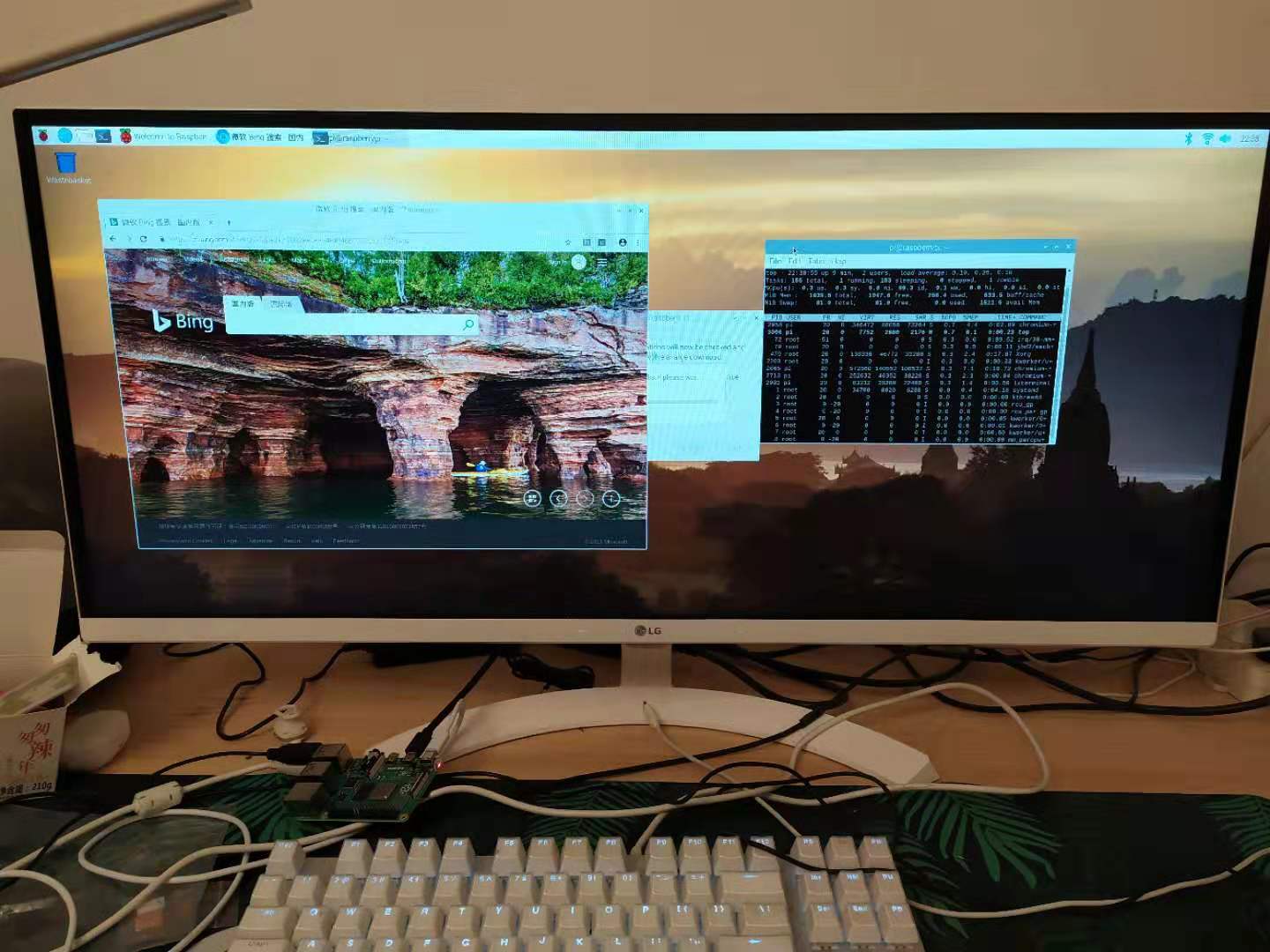
鼠标速度慢
系统启动后发现移动速度很慢,图形界面调了也没用
解决方案:
手动修改鼠标的轮询间隔:
$ sudo nano /boot/cmdline.txt
然后在最后添加usbhid.mousepoll=0。
$ reboot
重启树莓派,鼠标终于可以正常使用了。
参考地址:https://whoisnian.com/2017/10/26/Raspberry图形界面下鼠标移动缓慢/
远程连接
在Raspberry Pi Configuration里打开SSH和VNC
然后我们就可以通过局域网SSH或者VNC Viewer远程访问树莓派了
VNC Cannot currently show the desktop
使用VNC Viewer远程连接时显示Cannot currently show the desktop
解决方案:
$ cd /boot/
$ sudo nano config.txt
取消注释以下3行
# uncomment if hdmi display is not detected and composite is being output
hdmi_force_hotplug=1
# uncomment to force a specific HDMI mode (this will force VGA)
hdmi_group=1
hdmi_mode=1
什么?你想要通过互联网远程访问?那么我们需要内网穿透这门技术。下篇文章我们来搞这个。
 青衿AI
青衿AI